Tietokoneen käyttäminen Z9:n, Z8:n, Z6III:n, Z5II:n, Zf:n ja ZR:n langattoman lähiverkon profiilien luomiseen
Wireless Transmitter Utility -hyötyohjelmaa voidaan käyttää vain verkkoprofiilien luomiseen kohdassa FTP-lataus. Käytä kameraa profiilien luomiseen kohdassa Kuvan siirto ja Kameran ohjaus.
-
Yhdistä tietokone kameraan.
Kun olet kytkenyt tietokoneen virran päälle ja kone on käynnistynyt, liitä kamera tietokoneeseen mukana toimitetulla USB-kaapelilla ja kytke sitten virta kameraan. Poistu Nikon Transfer 2:sta, jos se käynnistyy.
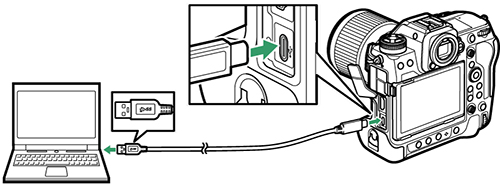
Z8 -kamerat
Kytke USB-kaapeli kameran USB-dataliitäntään. Tietokone ei tunnista kameraa silloin, kun se on liitettynä kameran USB-virtaliitännän kautta.
-
Käynnistä Wireless Transmitter Utility -apuohjelma.
Napsauta kohtaa Seuraava, kun Wireless Transmitter Utility käynnistyy.
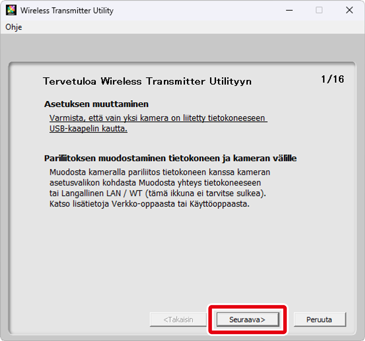
-
Valitse Kameran sisäänrakennettu Wi-Fi-yhteys ja napsauta Seuraava.
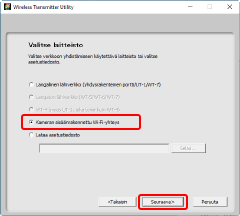
Olemassa olevien profiilien tuominen
Jos haluat tuoda aiemmin tietokoneelle tallennetun verkkoprofiilin, valitse Lataa asetustiedosto vaiheessa 3 ja napsauta kohtaa Selaa. Tietoa tallennetuista verkkoprofiileista on saatavilla kohdasta “Verkkoprofiilien tallentaminen”.
-
Valitse Lisää/Muokkaa profiileja ja napsauta Seuraava.
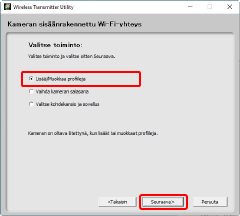
Kameran salasanan muuttaminen
Jos valitset kohdan Vaihda kameran salasana ennen kuin napsautat kohtaa Seuraava vaiheessa 4, näyttöön tulee salasanan syötön valintaikkuna. Jos tähän valintaikkunaan syötetään salasana, Wireless Transmitter Utility kysyy salasanaa, kun kamera liitetään muihin tietokoneisiin. Kun oikea salasana on annettu, pyyntöä ei enää näytetä uudelleen.
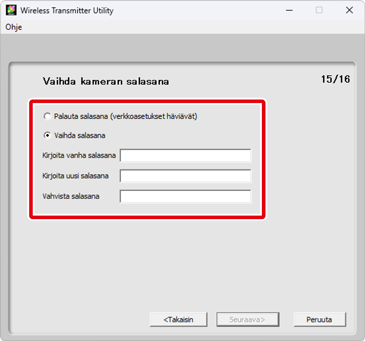
Oletusasetuksien mukaisesti kameran salasanaa ei ole suojattu. Kun valitset kohdan Vaihda kameran salasana ensimmäistä kertaa, sinun on jätettävä Kirjoita vanha salasana -kenttä tyhjäksi. Jos haluat muuttaa olemassa olevan salasanan, syötä vanha salasana ennen uuden salasanan kirjoittamista. Jos haluat poistaa salasanan, valitse Palauta salasana (profiilit häviävät) ja napsauta Seuraava. Huomaa, että jos salasana nollataan, se poistaa kaikki olemassa olevat laiteprofiilit kamerasta. Napsauta Takaisin, jos haluat poistua tekemättä muutoksia salasana-asetuksiin.
Kohdekansion ja sovelluksen valitseminen
Jos kohta Valitse kohdekansio ja sovellus on valittu vaiheessa 4, napsauttamalla kohtaa Seuraava näkyviin tulee valintaikkuna, jossa voit valita kohdekansion kamerasta kuvansiirtotilassa ladatuille kuville. Valitse kansio käytettävissä olevien kansioiden luettelosta napsauttamalla Selaa. Alakansio voidaan syöttää alla olevaan kenttään.
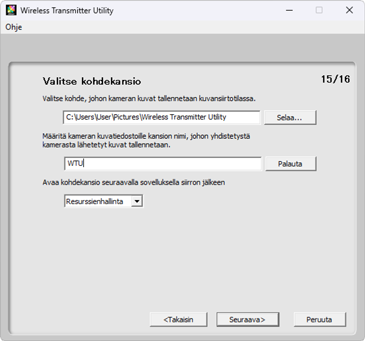
Oletuskohde on:
- Windows: \Users\“käyttäjänimi”\Pictures\Wireless Transmitter Utility
- macOS: /Users/“käyttäjänimi”/Pictures/Wireless Transmitter Utility
Kuvien näyttämiseen kuvien siirron jälkeen käytettävä sovellus voidaan valita kohdasta Avaa kohdekansio seuraavalla sovelluksella siirron jälkeen -valikosta. Valitse Windows Explorer (tai Finder macOS:issa), NX Studio, Capture NX-D tai ViewNX-i. Sovellukset, joita ei ole asennettu, eivät ole luettelossa.
-
Valitse Lisää uusi profiili ja napsauta Seuraava.
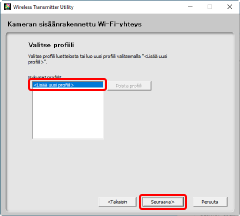
Jos haluat muokata olemassa olevaa verkkoprofiilia, valitse se ja napsauta kohtaa Seuraava. Jos haluat poistaa olemassa olevan profiilin, valitse se ja napsauta kohtaa Poista profiili. The Wireless Transmitter Utility -sovellusta ei voida käyttää sellaisten profiilien muokkaamiseen, jotka on suojattu kameran Salasanasuojaus-toiminnolla. Valitse Pois kohdassa Salasanasuojaus ennen profiilien poistamista tai muokkaamista.
-
Kirjoita profiilin nimi ja valitse yhteystyyppi.
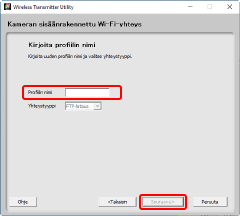
Syötä korkeintaan 16 merkin pituinen profiilinimi ja napsauta kohtaa Seuraava. Vain FTP-lataus-profiileja voidaan luoda; muut yhteystyypit eivät ole käytettävissä.
-
Valitse Manuaalinen asennus (vain kokeneille käyttäjille) ja napsauta Seuraava.
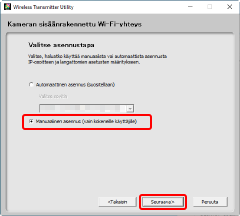
Jos kuvassa näkyvä valintaikkuna ei tule näkyviin, siirry vaiheeseen 8.
Määritä asetukset automaattisesti
Jos valitsit asetuksen Automaattinen asennus (suositellaan) vaiheessa 7, langattoman lähiverkon asetukset säädetään automaattisesti. Valitse Infrastruktuuriverkko (suositellaan) tai Tukiasema ja napsauta kohtaa Seuraava siirtyäksesi vaiheeseen 10.
Jos valitset vaihtoehdon Infrastruktuuriverkko (suositellaan), valitse yhteyden muodostamiseen käytettävät verkkoasetukset pudotusvalikosta ja syötä Salausavain. Mac-käyttäjät voivat valita Salaus- ja Avainindeksi-asetukset pudotusvalikoista.
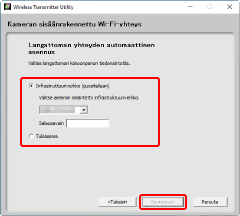
Huomaa, että Automaattinen asennus (suositellaan) ei ole käytettävissä, jos:
- jos muokkaat olemassa olevaa verkkoprofiilia,
- käytät kolmannen osapuolen langattoman lähiverkon sovitinta tai
- tietokone käyttää staattista IP-osoitetta.
-
Säädä langattomaan verkkoon yhdistämisen asetuksia.
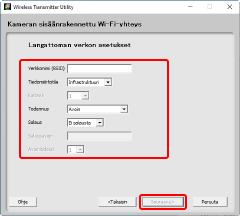
Napsauta kohtaa Seuraava, kun asetukset ovat valmiit. Katso lisätietoja alla olevasta taulukosta.
Valinta Kuvaus Verkkonimi (SSID) Syötä sen verkon nimi, johon FTP-palvelin sisältyy. Tiedonsiirtotila Valitse Infrastruktuuri tai Tukiasema. Kanava Jos valitsit Tukiasema kohtaan Tiedonsiirtotila, valitse langaton kanava. Jos verkon nimi (SSID) on sama kuin kanavan, käytettävä kanava saattaa olla eri kuin tässä valittu. Jos valitsit Infrastruktuuri kohtaan Tiedonsiirtotila, kanava valitaan automaattisesti.
Todennus Valitse todennustyyppi. Salaus Käytettävissä olevat salaustyypit vaihtelevat kohtaan Todennus valitun asetuksen mukaan.
Todennus Salaustyyppi Avoin Ei salausta WPA2-PSK, WPA3-SAE, WPA2-PSK/WPA3-SAE AES Salausavain Jos valitsit vaihtoehdon WPA2-PSK, WPA3-SAE tai WPA2-PSK/WPA3-SAE kohtaan Todennus, syötä 8- ja 63-merkkinen ASCII-avain tai 64-numeroinen heksadesimaaliavain. Avainindeksi Ei tarpeellinen. -
TCP/IP-asetusten säätäminen.
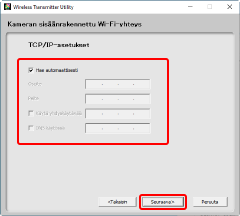
Napsauta kohtaa Seuraava, kun asetukset ovat valmiit. Katso lisätietoja alla olevasta taulukosta.
Valinta Kuvaus Hae automaattisesti Valitse tämä asetus, jos verkkoon kuuluu DHCP-palvelin. Poista valinta tästä kohdasta, jos verkkoon ei kuulu DHCP-palvelinta tai jos IP-osoite on konfiguroitava käsin.
Osoite Syötä kameran IP-osoite. Peite Syötä kameran aliverkon peite. Käytä yhdyskäytävää Jos yhdyskäytävää tarvitaan, valitse tämä asetus ja syötä yhdyskäytävän IP-osoite. DNS käytössä Jos DNS-palvelinta tarvitaan, valitse tämä asetus ja kirjoita DNS-palvelimen IP-osoite. IP-osoitteen valitseminen
Huomaa, että IP-osoitteen on oltava eri kuin langattoman lähiverkon tukiaseman ja FTP-palvelimen IP-osoite. Jos esimerkiksi langattoman lähiverkon tukiaseman IP-osoite on ”192.168.1.2”, FTP-palvelimen IP-osoite voi olla ”192.168.1.3” ja kameran IP-osoite voi olla ”192.168.1.4”. Huomaa kuitenkin, että langattoman lähiverkon tukiaseman, kameran ja FTP-palvelimen IP-osoitteiden täytyy kaikkien kuulua samaan luokkaan.
-
FTP-palvelimen asetusten säätäminen.
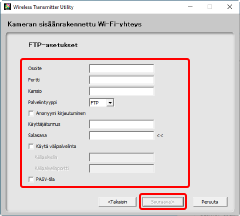
Säädä FTP-palvelimen asetuksia ja napsauta kohtaa Seuraava. Katso lisätietoja alla olevasta taulukosta.
Valinta Kuvaus Osoite Syötä FTP-palvelimen IP-osoite (tai URL-osoite). Portti Syötä FTP-palvelimen portin numero. Kansio Valitse kansio, johon kuvat ladataan. Palvelintyyppi Valitse toimintatilaksi FTP tai SFTP. Z8:ssa, Z6III:ssa, Z5II:ssa, Zf:ssä, ZR:ssä ja (laiteohjelmaversiosta 3.00 alkaen) Z9:ssä on valittavissa myös FTPS. Anonyymi kirjautuminen Valitse tämä asetus, jos FTP-palvelin sallii anonyymin kirjautumisen. Käyttäjätunnus Kirjoita kelvollinen kirjautumisnimi FTP-palvelimelle. Salasana Kirjoita kelvollinen salasana FTP-palvelimelle. Käytä välipalvelinta Jos välipalvelinta tarvitaan, valitse tämä asetus ja kirjoita välipalvelimen IP-osoite ja porttinumero. Z8, Z6III, Z5II, Zf, ZR ja (laiteohjelmaversiosta 3.00 alkaen) Z9 tukevat tätä vaihtoehtoa vain, kun FTP on valittuna kohtaan Palvelintyyppi. PASV-tila Valitse tämä asetus, kun muodostat yhteyden PASV-tilassa. -
Napsauta kohtaa Seuraava, kun asetukset ovat valmiit.
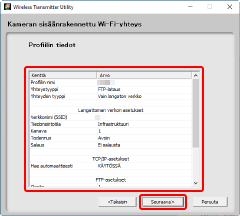
Profiilin tiedot näytetään. Palaa vahvistusikkunaan ja säädä asetuksia napsauttamalla kohtaa Takaisin.
-
Valitse Lopeta ohjattu toiminto ja napsauta Seuraava.
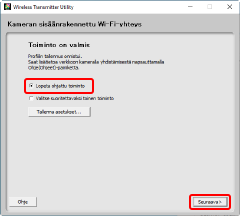
Valitse Valitse suoritettavaksi toinen toiminto ja valitse Seuraava tallentaaksesi profiilin ja palataksesi vaiheeseen 3.
-
Sammuta kamera ja irrota USB-kaapeli.
Langattomat asetukset on nyt määritetty. Katso tietoa yhteyden muodostamisesta verkkoon kameralla kohdasta “Yhdistäminen tietokoneella luotujen profiilien kautta”.
Verkkoprofiilien tallentaminen
Napsauta kohtaa Tallenna asetukset vaiheessa 12 tallentaaksesi verkkoprofiilit muodossa ”wts” tai ”txt”. Lataa tallennettavat profiilit valitsemalla Lataa asetustiedosto vaiheessa 3, napsauttamalla kohtaa Selaa ja valitsemalla haluttu tiedosto.

- ”txt”-muodossa tallennetut tiedostot voidaan kopioida kameran muistikortin juurihakemistoon ja ladata käyttämällä kameran verkkovalikon toimintoa Muodosta yhteys FTP-palvelimeen.
- Tallennetut verkkoprofiilit eivät sisällä langattoman verkon salausavaimia tai FTP-palvelimen salasanoja. Voit konfiguroida kamerassa olevat asetukset sen jälkeen kun profiilit on ladattu kameraan.
